警示:这个方法是直接备份浏览器的缓存文件,也有缺陷。
出现问题的具体情况:
1、于12月25号晚上八点左右,不知道什么原因,网页端的突然崩溃了,在坚果云上查看备份的缓存文件也出了问题,缓存文件从中午就开始就从出现问题,文件大小从12MB变成了387K,也就是从中午开始内容就没有了,可是网页端我一直正常用到晚上八点时才出问题的。
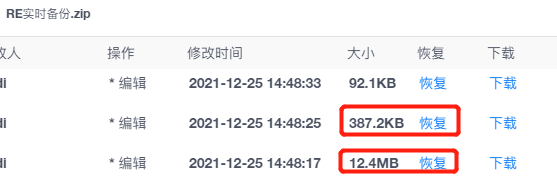
2、我下载了最新的备份文件(14:48:17时的那份),重新黏贴回到浏览器的缓存文件夹之后,发现RE网页端的已经无法正常读取这份缓存文件了,换其他浏览器也不行,这是我第一次遇到这种情况。
3、最后我去找【定时导出备份】插件的备份时,发现定时备份插件已经有两天没有导出Full Json数据文件了,最新的一份是我两天前手动导出的一份Full Json数据文件。
最后损失了两天的工作数据,需要重新来过。
我的优化方案:手动导出Full Json文件。
通过设置【导出整库】快捷键导出,时常按一下快捷键保存一下。
默认快捷键是CTRL+SHIFT+S,我在电脑上试过这个快捷键,发现没有效果,所以就自己改了一个快捷键CTRL+ALT+S,这样就可以正常运行了。手动导出的文件也是通过坚果云保存。
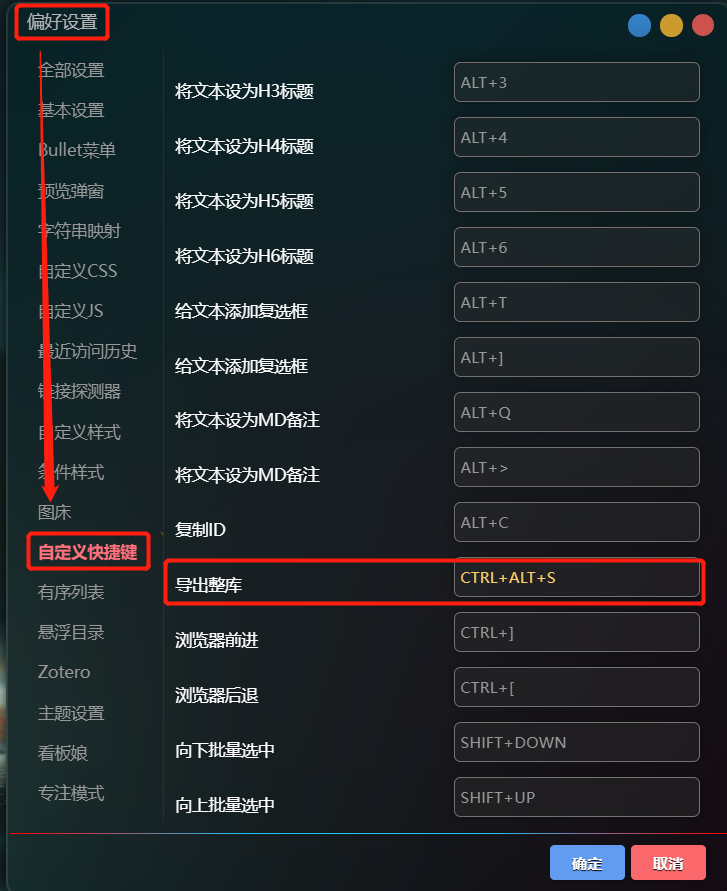
(可能是电脑硬件问题,我用RE时,经常遇到些大家都遇不到的情况。)
_________________________________________________________________________________________________________________
数据实时备份是什么?
在客户端或网页端输入笔记内容后,让笔记数据实时备份,避免不可知原因导致笔记数据丢失。
使用的工具是什么?
通过【FileGee】免费版软件,设置自动备份。
(工具网址:http://cn.filegee.com/download.html)
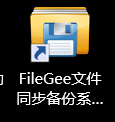
如何通过【FileGee】设置自动同步功能?
步骤1:新建【双向同步】任务。(因为我是多端设备一起使用,所以选择了双向同步;如果只是单纯的备份数据,就选择单向同步)。
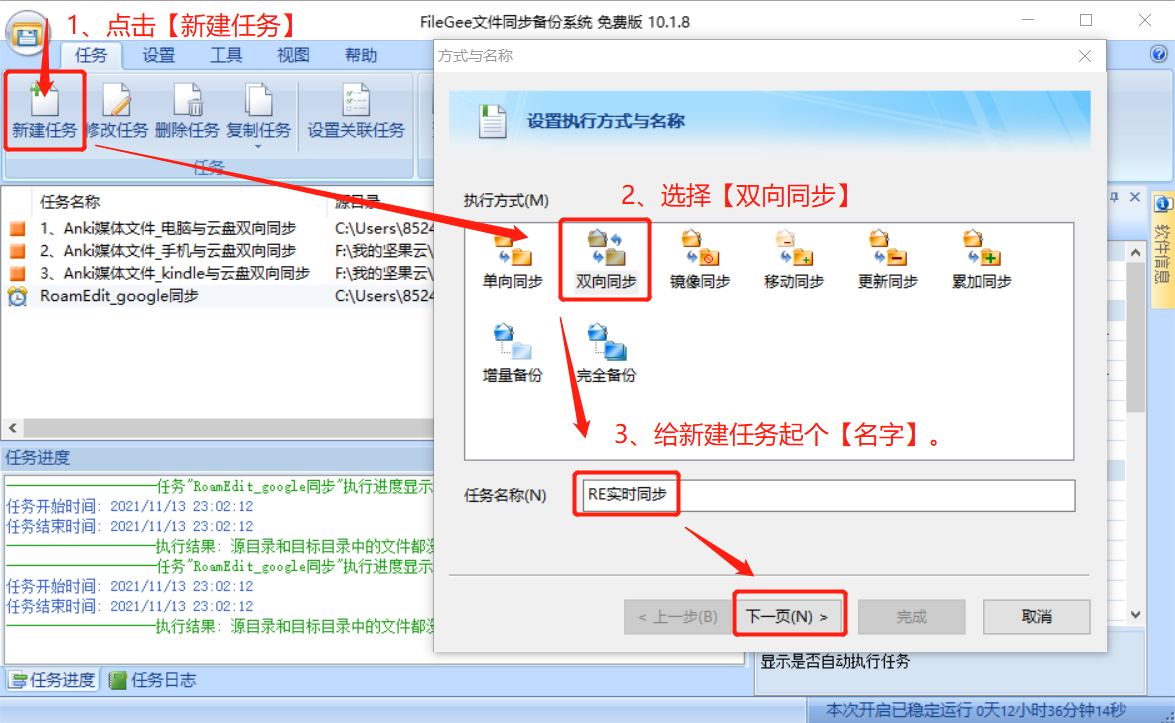
步骤2:选择要同步或备份数据的源文件夹。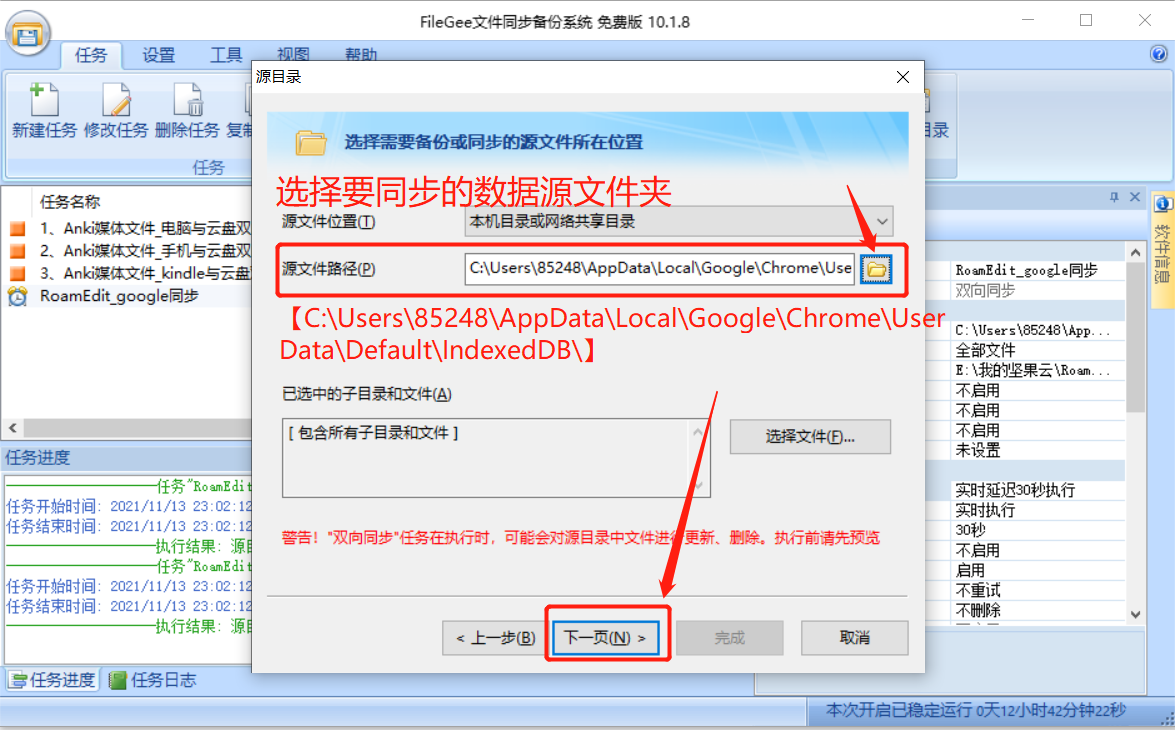
步骤3:选择要把源文件备份到哪个文件夹中。(纯粹备份数据时,就要勾选【压缩文件,以zip格式保存在目标目录中】,原因是压缩文件可以通过坚果云盘的历史版本进行管理,如果数据出现问题,可以直接通过坚果云的历史版本找回最近的数据文件。如果是要多端同步数据,就不要勾选。)
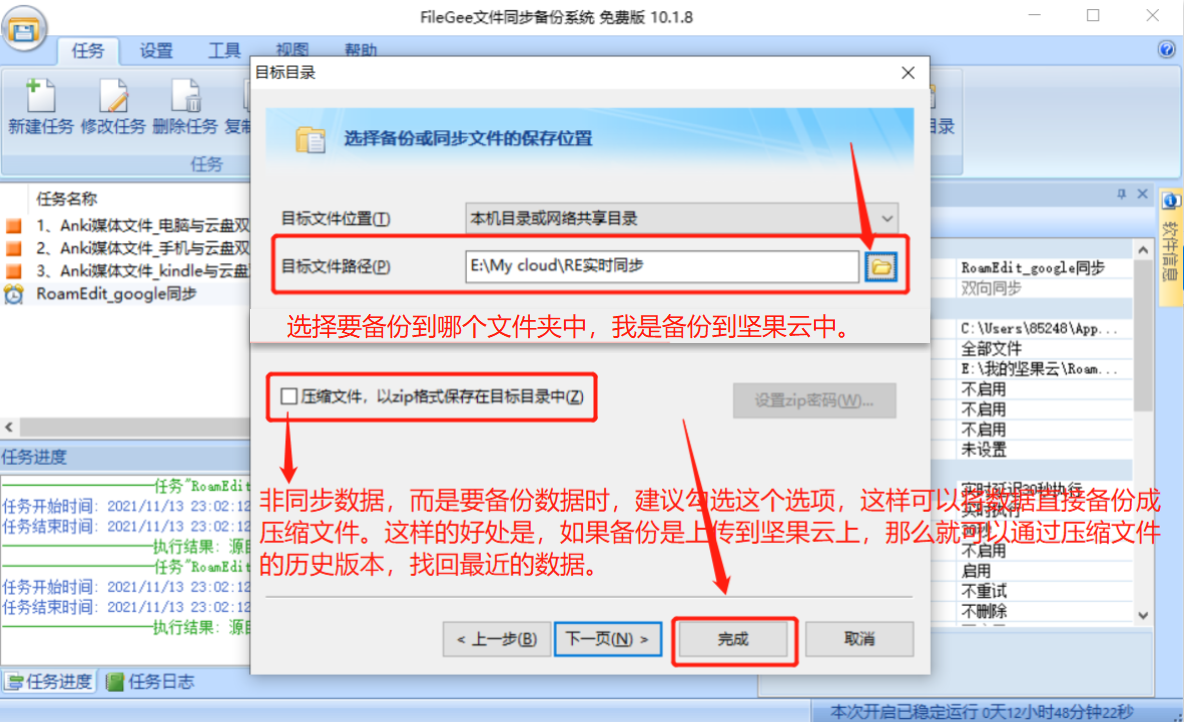
步骤4:设置实时同步命令或定时备份命令。
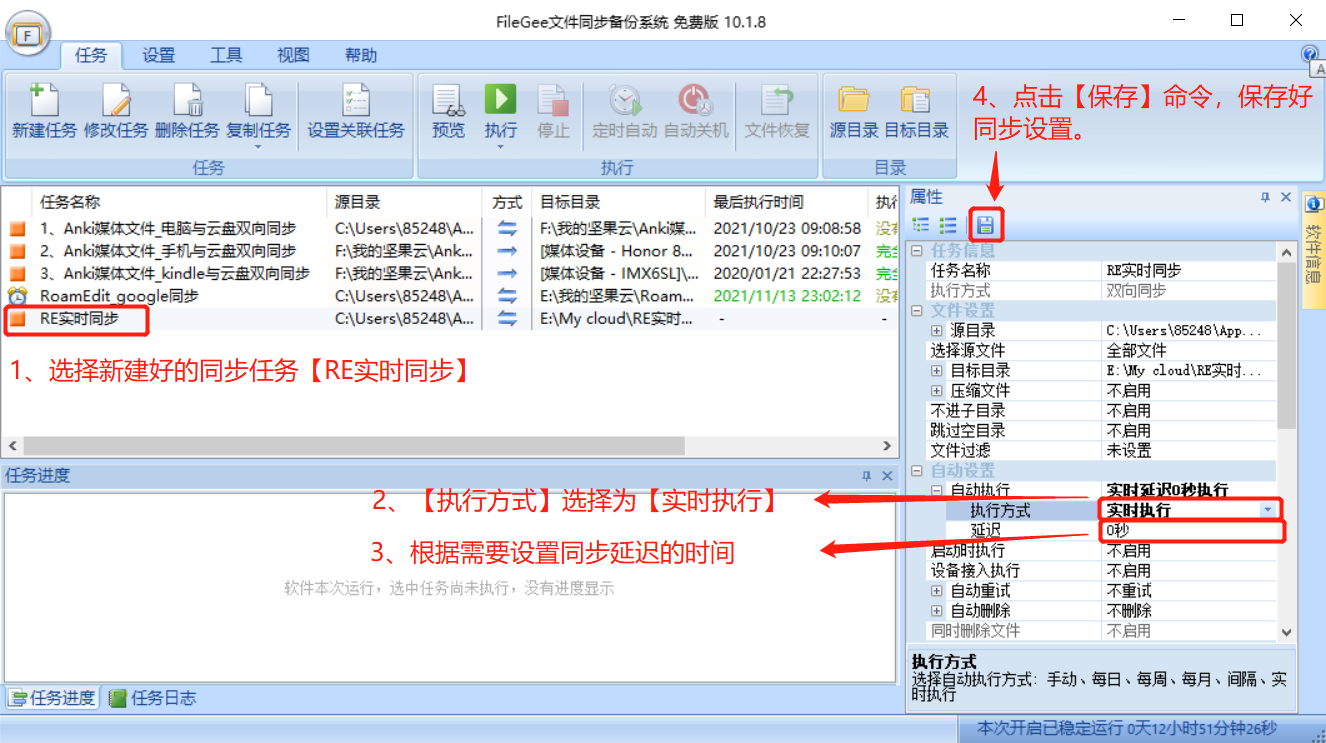
建议:如果不用坚果云保存备份文件,那么最好按照不同的时长间隔,设置多个备份任务,每个任务都要用单独的文件夹备份,因为我有时候会碰到【同步插件】会自己打开,导致所有的数据突然全部消失,这个时候的实时备份中,也会导致内容全部消失,为了避免这个问题,可以设置三个备份文件夹,一个是实时备份,一个是每小时自动备份,一个是每天备份一次,这样的好处,就是在故障发生之后,能够找回最近的数据,复制黏贴回源文件夹中,这样避免损失扩大。
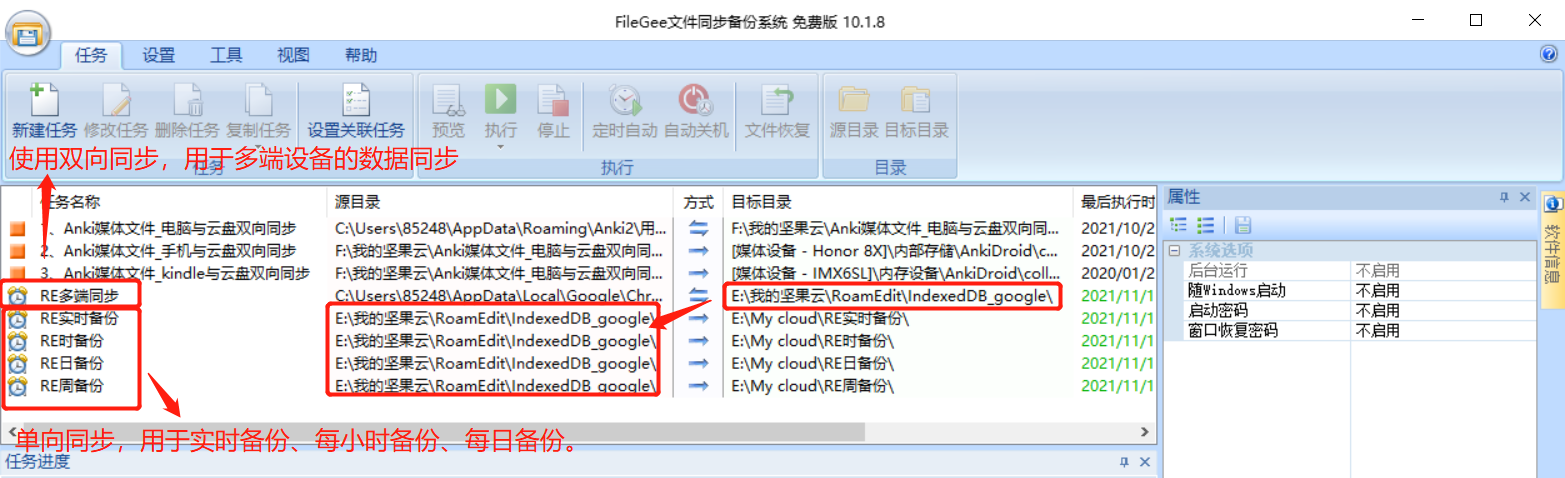
不过最好还是通过【坚果云】保存压缩的备份文件,这样就不用建立这么多个备份文件夹,只要一个实时备份任务就够了,因为坚果云会对压缩文件进行了历史版本管理,可以轻易找回最近的数据;注意在网页端编辑笔记的同时,要开启【坚果云】和【FileGee】软件,这样才能够及时备份实时数据的历史版本,就不用焦虑数据丢失了。
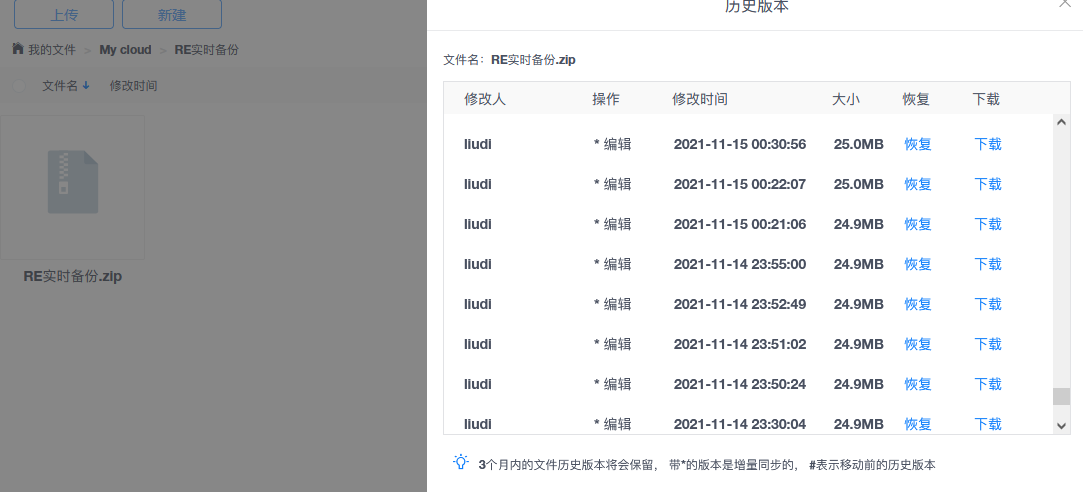
【FileGee】软件实时同步的好处?
开启【FileGee】软件后,只要有笔记内容有变化,那么RE的笔记数据就会实时备份,而且是所有笔记库的数据都会实时备份,这样可以避免数据丢失的焦虑。